Como corrigir a “palavra experimentou um erro tentando abrir o arquivo”

- 4532
- 47
- Mrs. Willie Beahan
Você recebe uma “palavra experimentou um erro tentando abrir o arquivo” ao tentar lançar um documento com o Microsoft Word? Provavelmente, um aplicativo de terceiros alterou seu arquivo. Mostraremos algumas maneiras de contornar esse problema e iniciar com sucesso seu documento.
Os outros motivos pelos quais você pode experimentar o problema acima incluem o recurso de visualização protegida do Word bloqueando o acesso ao seu documento, seu arquivo sendo corrompido, com problemas com problemas e mais.
Índice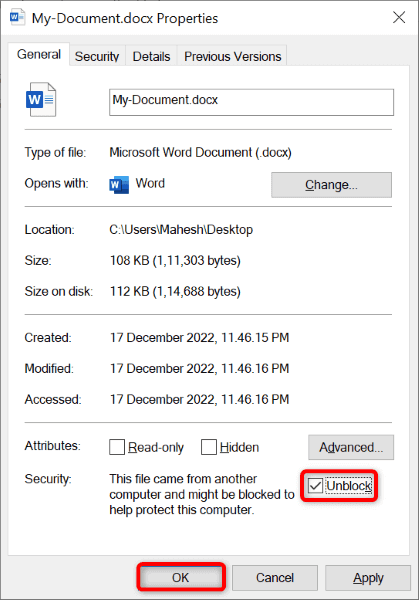
- Escolha OK na parte inferior da janela.
- Abra seu arquivo com palavra.
Corrija o problema com vários documentos do Word
Se você receber o mesmo erro para seus vários documentos do Word, não precisará corrigir o problema para cada arquivo individualmente. Em vez.
- Traga todos os seus arquivos do Word em uma única pasta.
- Inicie o aplicativo Word e selecione as opções na barra lateral à esquerda.
- Escolha o Trust Center à esquerda e as configurações do centro de confiança à direita.
- Selecione locais confiáveis à esquerda e adicione um novo local à direita.
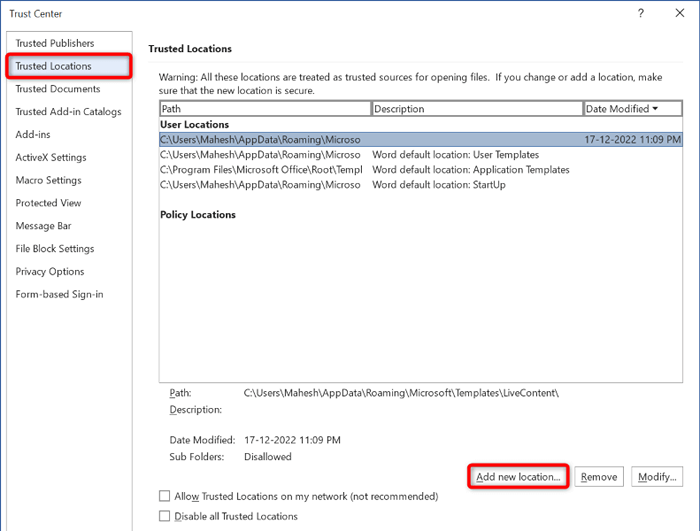
- Escolha navegar e selecione a pasta que contém seus arquivos do Word.
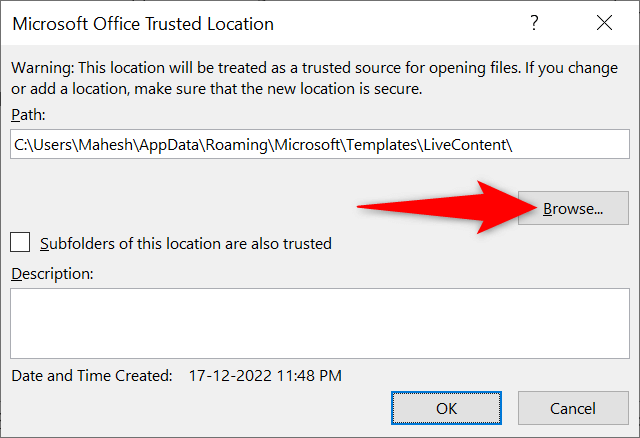
- Selecione OK, OK, e OK nas três janelas abertas.
- Tente iniciar seu documento com o Word.
Desligue a visão protegida na palavra
Se você continuar obtendo o erro acima para o seu arquivo, desative o recurso de visualização protegida do Word que restrinja as certas funcionalidades do aplicativo. Seu problema deve ser corrigido.
- Abrir palavras e selecionar opções na barra lateral esquerda.
- Escolha o Trust Center à esquerda e as configurações do centro de confiança à direita.
- Selecione Vista protegida na barra lateral esquerda.
- Desligue todas as opções à direita e escolha OK na parte inferior.
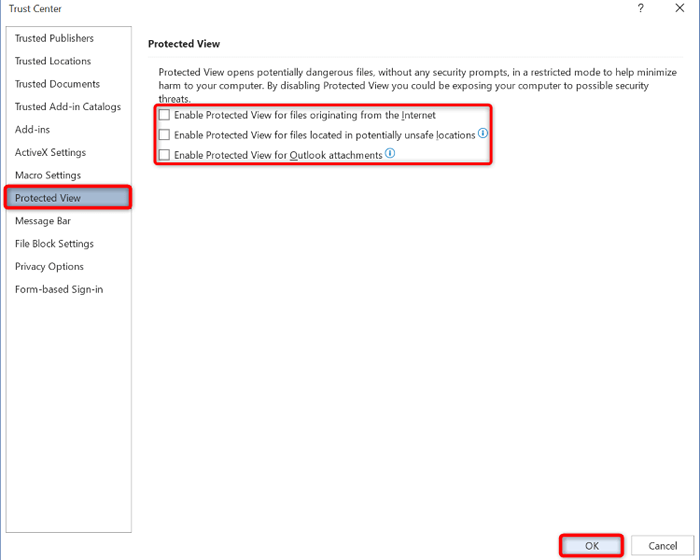
- Selecione OK na janela Opções do Word para salvar suas configurações.
- Abra seu arquivo com palavra.
Repare seu arquivo de palavras
Um dos motivos pelos quais seu arquivo não abre e exibe um erro de “palavra experimentou um erro tentando abrir o arquivo” é que seu arquivo está com defeito. Aplicativos ou vírus de terceiros podem ter modificado seu arquivo, tornando-o inutilizável.
Nesse caso, você pode usar o recurso de reparo interno do Word para possivelmente consertar seu arquivo. Depois de fazer isso, seu arquivo deve abrir em palavras sem problemas.
- ABERTA PALAVRA NO SEU COMPUTADOR.
- Selecione Abrir à esquerda e escolha navegar na coluna do meio.
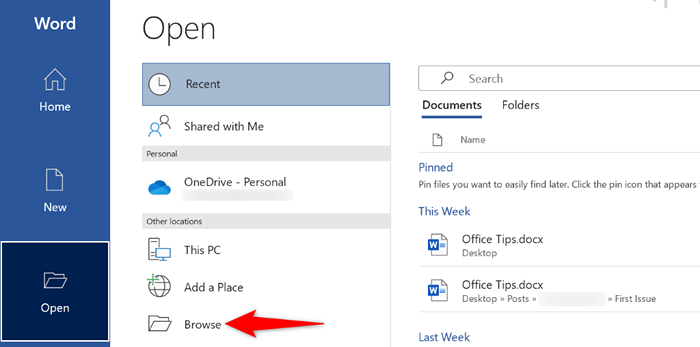
- Acesse a pasta que contém seu arquivo de palavras com defeito, clique único no arquivo, selecione o ícone de sepultura em seguida para abrir e escolha abrir e reparar.
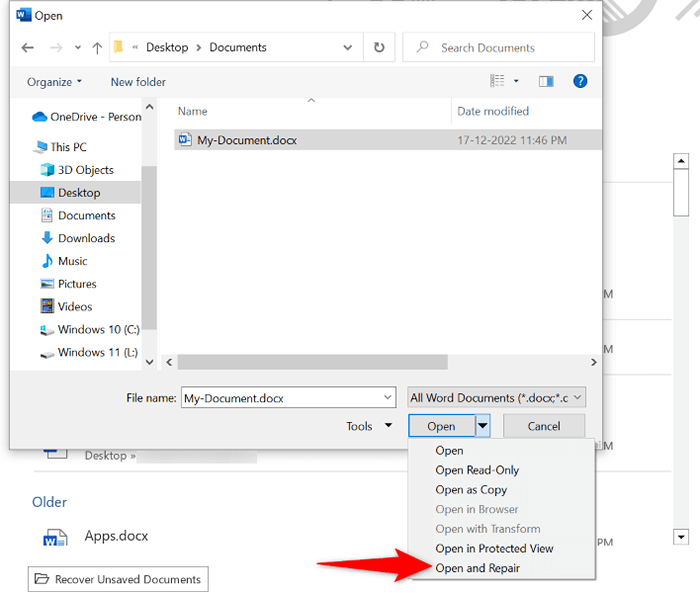
- Deixe reparar e abrir seu arquivo.
Acesse seu arquivo no modo de segurança do escritório do Word
É possível que seu arquivo esteja bem, mas o aplicativo Word está enfrentando problemas, impedindo que você veja seus documentos. Esses problemas podem ocorrer devido a vários fatores, com complementos sendo um deles.
Nesse caso, você pode executar o Word no modo de segurança do Office, que isola elementos de terceiros no aplicativo, permitindo que você visualize seus documentos.
- Inicial.
- Digite o seguinte na caixa e pressione Enter: WinWord /Safe
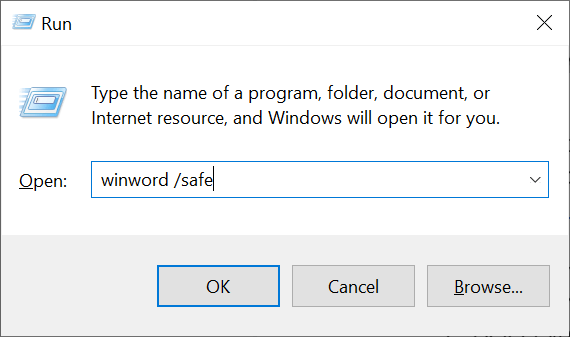
- A palavra será aberta no modo de segurança do escritório.
- Pressione Ctrl + O e escolha navegar.
- Clique duas vezes em seu arquivo para abri-lo com a palavra.
Reparar o Microsoft Word
Se você continuar obtendo o erro acima ao tentar iniciar seu arquivo, os arquivos do aplicativo principal do Word podem ser corrompidos. Você não pode corrigir esses arquivos manualmente, mas pode usar uma ferramenta de reparo embutida para reparar todos esses arquivos com defeito.
- Inicie o menu Iniciar, encontrar o painel de controle e abra a ferramenta.
- Selecione Desinstalar um programa na janela principal da ferramenta.
- Selecione a instalação do seu Microsoft Office na lista e escolha Alterar no topo.
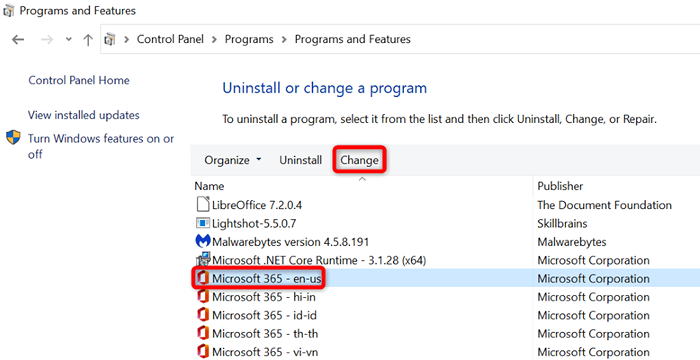
- Selecione Sim no prompt de controle da conta de usuário.
- Escolha reparo rápido e selecione reparo.
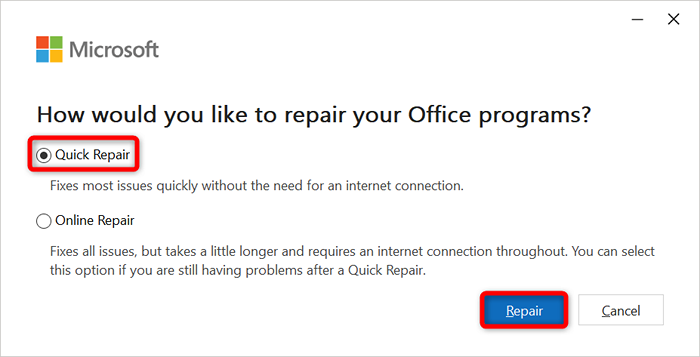
- Se a opção acima não corrigiu seu problema, escolha a opção de reparo on -line e selecione reparo.
Abra seu arquivo Word em outro processador de texto
O bom dos documentos do Word é que você não precisa necessariamente do aplicativo Word para visualizar e editar seus documentos. Existem muitos outros processadores de texto que você pode usar para acessar e fazer alterações nos arquivos do seu escritório.
Você pode usar as ferramentas embutidas do seu computador, como o WordPad (Windows) e o TextEDit (MAC), para visualizar seus documentos do Word. Para mais recursos, use suítes de escritório alternativas como OpenOffice e LibreOffice.
Você poderá fazer quase todas as alterações que deseja em seus documentos do Word usando esses aplicativos de suíte de escritório de terceiros.
Corrija os problemas que impedem você de abrir seus arquivos do Word
Os arquivos do Word são uma parte importante da vida profissional de muitas pessoas. Se você receber uma “palavra experimentou um erro tentando abrir o arquivo”, você ficará frustrado, pois seu arquivo simplesmente não será aberto, não importa o que você faça.
Felizmente, você pode resolver o problema desbloqueando o arquivo ou fazendo algumas outras mudanças no Word, conforme descrito acima. Seu arquivo será lançado sem problemas.
- « Como instalar e usar o Slack no Chromebook
- O que é o Adobe CEF Helper (e como reduzir seu alto uso da CPU)? »

